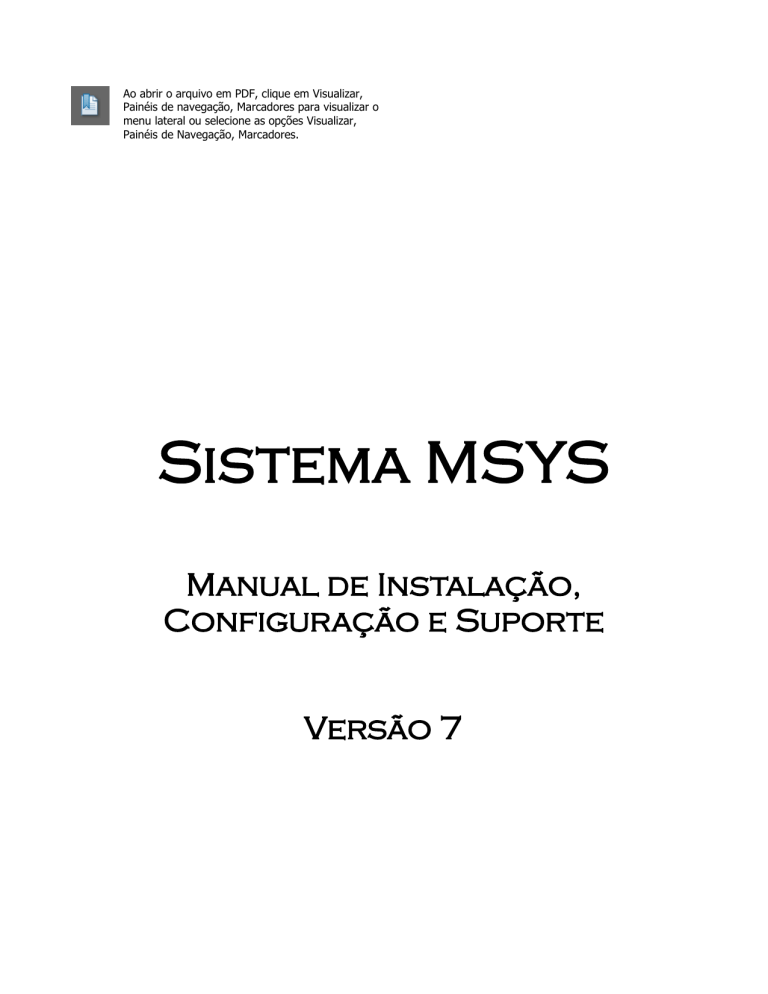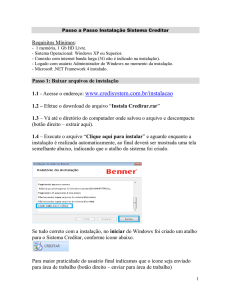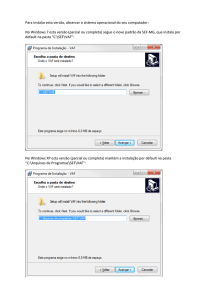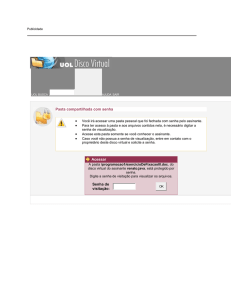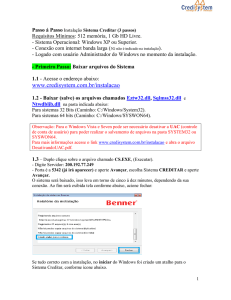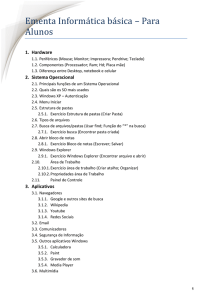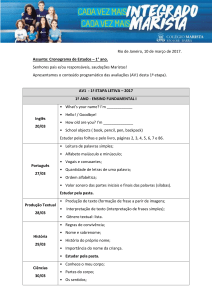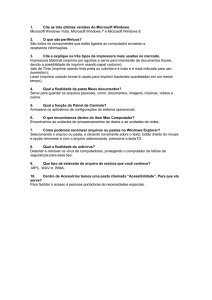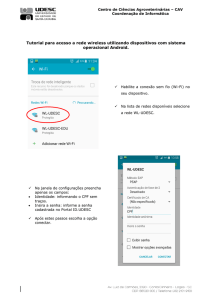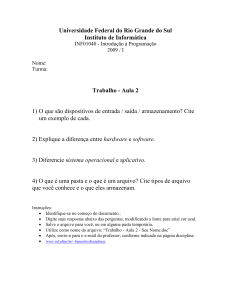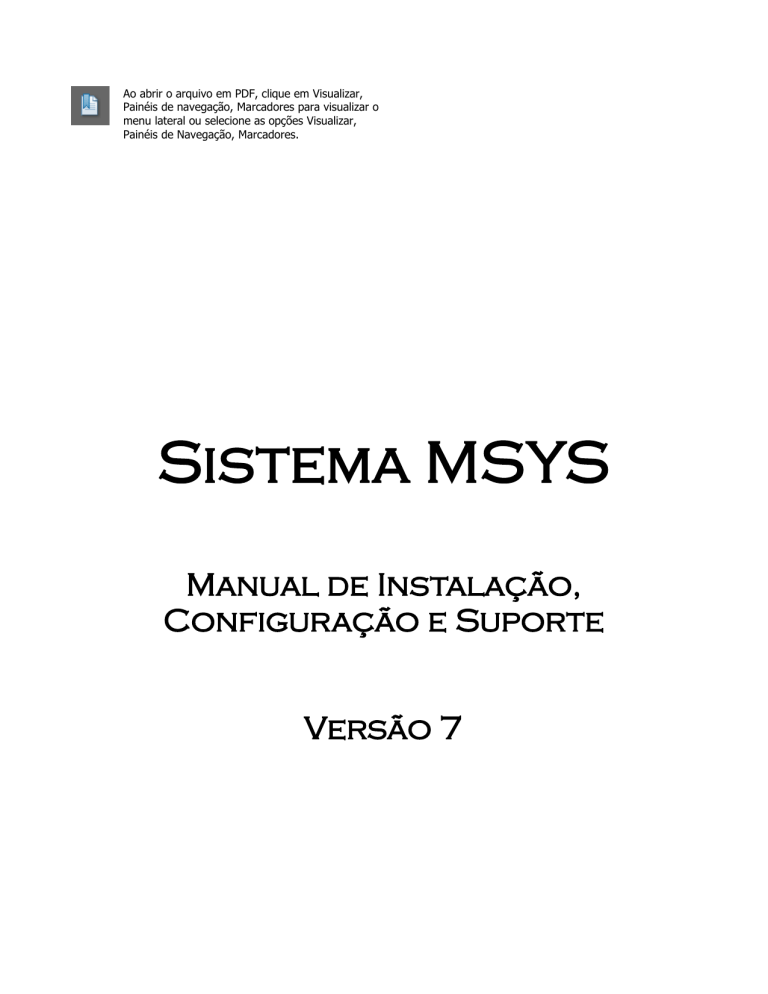
Ao abrir o arquivo em PDF, clique em Visualizar,
Painéis de navegação, Marcadores para visualizar o
menu lateral ou selecione as opções Visualizar,
Painéis de Navegação, Marcadores.
Sistema MSYS
Manual de Instalação,
Configuração e Suporte
Versão 7
MSYS Manual de Instalação, Configuração e Suporte
MSYS
Versão 7
ÍNDICE
ÍNDICE
2
SISTEMA MSYS - PRINCIPAIS CARACTERÍSTICAS
4
INTRODUÇÃO
COMPONENTES E ARQUIVOS
CONTROLE DE VERSÃO
ESTRUTURA DE DIRETÓRIOS
REGRAS DE SEGURANÇA
CADASTRO DE USUÁRIOS/SENHAS E LOGIN DE ACESSO
CONFIGURAÇÕES BÁSICAS DO WINDOWS
DESABILITAR MENSAGEM DE ALERTA DO WINDOWS AO EXECUTAR UM MÓDULO DO SISTEMA MSYS
ATALHO PARA O ACESSO AOS MÓDULOS DO SISTEMA MSYS
MSYS
AFIP Medicina Laboratorial
4
4
5
6
8
8
9
10
11
2/12
HISTÓRICO DE REVISÕES
Data
Versão
Descrição
Autor
20/10/2010
Versão
7.0
Redação inicial do manual
Oliver
03/11/2010
Versão
7.0
Estrutura de diretórios
Oliver
MSYS Manual de Instalação, Configuração e Suporte
MSYS
Versão 7
SISTEMA MSYS - PRINCIPAIS CARACTERÍSTICAS
INTRODUÇÃO
O sistema MSYS é desenvolvido para o sistema operacional MS-Dos na linguagem Clipper e compilado com
xHarbour. O sistema pode ser executado no sistema operacional Windows até a versão 7.
Não requer instalador do programa ou banco de dados, pois não utiliza componentes do Windows (DLL),
serviços ou configurações do registro do Windows.
COMPONENTES E ARQUIVOS
O sistema MSYS é composto dos seguintes tipos de arquivos:
Tipo de arquivo
Executável
Extensão
Observação
EXE
É o sistema com os respectivos módulos.
Script / Execução em lote
BAT
Cada arquivo BAT corresponde a um arquivo EXE.
Através do arquivo BAT é feita a chamada do executável. O script
verifica se a versão local do programa é igual ao programa do
servidor e faz a atualização se necessário. Desta forma o programa
é sempre acessado no computador local acessando no servidor
somente os arquivos de dados.
Telas
MEM
Arquivos de telas e mensagens
Dados
DBF
Tabelas que armazenam todos os dados do sistema
Observação
DBT
Arquivos relacionados aos dados para armazenamento de textos
longos.
Índices
NTX
Índices dos arquivos de dados para agilizar a pesquisa. Na
ausência dos arquivos de índices, o programa MSYS os gera
automaticamente no primeiro acesso.
Flag
FLG
Arquivos de flags (configurações) diversos
Texto
TXT
Configurações e logs do sistema
MSYS
AFIP Medicina Laboratorial
4/12
MSYS Manual de Instalação, Configuração e Suporte
MSYS
Versão 7
CONTROLE DE VERSÃO
O sistema MSYS é atualizado constantemente com novas funcionalidades e correções. As atualizações se
dividem em duas: Base de Dados e Programas.
No exemplo acima, o sistema está na versão 7.0.I, o que significa que a Base de Dados está na versão 7.0
e o Programa está na versão (também chamado de compilação) I.
Quando há uma nova funcionalidade ou correção que requer somente a troca do programa (executável) sem
alteração no banco de dados, esta atualização é sinalizada pelo incremento da letra, no exemplo acima a
versão passaria de 7.0.I para 7.0.J
Quando há uma nova funcionalidade ou correção que requer a atualização também do banco de dados, esta
atualização é sinalizada pelo incremento do número, no exemplo acima a versão passaria de 7.0.I para
7.1.A.
As gerações do sistema MSYS são identificadas pelo primeiro número. No exemplo acima o sistema MSYS
está na sétima geração.
MSYS
AFIP Medicina Laboratorial
5/12
MSYS Manual de Instalação, Configuração e Suporte
MSYS
Versão 7
ESTRUTURA DE DIRETÓRIOS
O sistema MSYS pode ser instalado localmente ou em um servidor. No caso de uma instalação em servidor,
o servidor também pode ser um terminal para utilização do sistema.
Para uma instalação local, na raiz do drive C do computador deve existir a pasta MSYS. Nesta pasta são
armazenados o sistema e todos os dados.
Para uma instalação em servidor, deverá ser criada uma pasta (que pode ter o nome MSYS ou outro nome)
e esta pasta deverá ser compartilhada com acesso total para os usuários do sistema.
Nos computadores ligados a este servidor que vão acessar o sistema MSYS (inclusive o próprio servidor se
este também será uma estação de trabalho), na raiz do drive C deve existir também a pasta MSYS, para o
programa e para arquivos temporários. Mapear como Drive M: a pasta do sistema MSYS compartilhada no
servidor.
Exemplo 1 - Instalação local:
No Drive C do computador existe a pasta MSYS.
Na pasta MSYS está instalado o programa e todos os dados do sistema.
Dentro da pasta MSYS podem existir outras pastas que fazem parte do
sistema (como ANTIGO e UTIL) e pastas que dividem os dados em diversas
empresas (como AAA, BBB e CCC), no caso do sistema multi-empresa.
Para fazer uma cópia de segurança do sistema MSYS basta copiar toda a
pasta MSYS (com seus arquivos e subpastas) para uma unidade de backup
ou pen drive.
MSYS
AFIP Medicina Laboratorial
6/12
MSYS Manual de Instalação, Configuração e Suporte
MSYS
Versão 7
Exemplo 2 - Instalação em rede:
Servidor
Compartilhar com acesso total a pasta MSYS (ou outro nome qualquer) onde
está instalado o programa e todos os dados do sistema
Esta pasta será acessada pelos terminais.
Terminais
Nos terminais que vão acessar o sistema no servidor deverá existir a pasta MSYS
para gravar arquivos temporários.
Também deverá existir o drive M: que é o mapeamento do drive compartilhado
no servidor com o sistema MSYS.
Todos os usuários devem ter acesso total de leitura e escrita a pasta do servidor
que contém o sistema MSYS.
MSYS
AFIP Medicina Laboratorial
7/12
MSYS Manual de Instalação, Configuração e Suporte
MSYS
Versão 7
REGRAS DE SEGURANÇA
CADASTRO DE USUÁRIOS/SENHAS E LOGIN DE ACESSO
O nome de login pode ser constituído de apenas um nome ou outra combinação. Não pode haver
dois usuários com o mesmo login.
O nome completo do usuário é obrigatório no cadastro de usuários e senhas.
A senha não pode ser igual ao nome de login.
O tamanho mínimo da senha é de seis caracteres, que podem ser letras ou números.
Para a digitação de senha, o sistema não diferencia letras minúsculas de letras maiúsculas.
A senha deve ser composta de pelo menos uma letra e um número.
Ao trocar de senha, a nova senha deve ser diferente da senha antiga.
O sistema pode ser configurado para exigir a troca da senha após n dias.
O usuário pode alterar a senha quando desejar.
Após três tentativas de acesso com erro de digitação da senha o sistema é encerrado e o usuário é
avisado quando realiza o próximo login com sucesso.
O usuário não deve ter acesso ao cadastro de usuários e senhas. Somente o responsável pelo
sistema na empresa deve ter este acesso para definir os acessos de cada usuário e incluir novos
usuários.
O sistema não armazena a senha, e sim um número calculado a partir da senha informada pelo
usuário. Por isso, não é possível recuperar uma senha que o usuário esqueceu. Nestes casos, a
senha deve ser reiniciada no cadastro de usuários permitindo ao usuário escolher uma nova senha
no próximo login.
MSYS
AFIP Medicina Laboratorial
8/12
MSYS Manual de Instalação, Configuração e Suporte
MSYS
Versão 7
CONFIGURAÇÕES BÁSICAS DO WINDOWS
Configurações de energia: Desabilitar desligamento de discos rígidos e estado de
espera ou hibernação. Manter somente desligamento do monitor após 15 minutos.
Ativar propriedade de organizar ícones automaticamente.
Instalar programa antivírus e firewall.
Bloquear opção de alterar entre pasta on-line e off-line
Meu computador, Ferramentas, Opções de pasta, Arquivos off-line, Avançado, Desabilitar a opção
Ativar arquivos off-line.
Bloquear opção de desabilitar rede local
Bloquear opção de reinicialização automática após atualização do Windows
Em Propriedades do sistema, Avançado, Desempenho, Ajustar para obter um
melhor desempenho.
Ao escolher um nome para computadores, impressoras, pastas (diretórios),
compartilhamentos de pastas ou impressoras, utilizar somente letras e números,
sem caracteres especiais e sem espaços em branco.
MSYS
AFIP Medicina Laboratorial
9/12
MSYS Manual de Instalação, Configuração e Suporte
MSYS
Versão 7
Desabilitar mensagem de alerta do Windows ao executar um módulo do sistema MSYS
Nos computadores que apresentam a mensagem
ao lado ao iniciar os módulos do sistema MSYS,
desabilitar estas mensagens executando o
utilitário do Windows gpedit.msc
Clicar em Iniciar, Executar, digite gpedit.msc e
aperte Enter. Clique nas opções abaixo conforme
imagem incluindo extensão .bat na lista de tipos
de arquivos de baixo risco.
MSYS
AFIP Medicina Laboratorial
10/12
MSYS Manual de Instalação, Configuração e Suporte
MSYS
Versão 7
ATALHO PARA O ACESSO AOS MÓDULOS DO SISTEMA MSYS
Nos terminais, o sistema MSYS deve ser acessado através de um atalho a ser colocado no Desktop,
configurando o destino para M:\zzz.BAT, onde zzz é o sistema MSYS a ser acessado:
PRO
Sistema para Produtoras de Cinema
FIN
Sistema Financeiro
LOC
Sistema de Locação de equipamentos
Após a configuração do atalho, acessar as propriedades do atalho para definir os seguintes parâmetros:
Windows 95, 98 e ME
Na aba Programa ativar a opção Fechar ao sair
Na aba Tela clicar em Tela inteira (ou Tela cheia)
Windows 2000
Na aba Opções clicar em Tela inteira
Na aba Layout verificar os seguintes parâmetros:
Tamanho do buffer de tela - Largura: 80
Tamanho do buffer de tela - Altura: 25
Tamanho da janela - Largura: 80
Tamanho da janela - Altura: 25
Windows XP
Na aba Opções clicar em Tela inteira
Na aba Layout verificar os seguintes parâmetros:
Tamanho do buffer de tela - Largura: 80
Tamanho do buffer de tela - Altura: 25
Tamanho da janela - Largura: 80
Tamanho da janela - Altura: 25
Para a configuração do ícone padrão, selecione Alterar ícone, pesquise pelo programa
PIFMGR.DLL e selecione o ícone padrão.
MSYS
AFIP Medicina Laboratorial
11/12
MSYS Manual de Instalação, Configuração e Suporte
MSYS
Versão 7
Telas de configuração do atalho para Windows 2000 e XP:
MSYS
AFIP Medicina Laboratorial
12/12